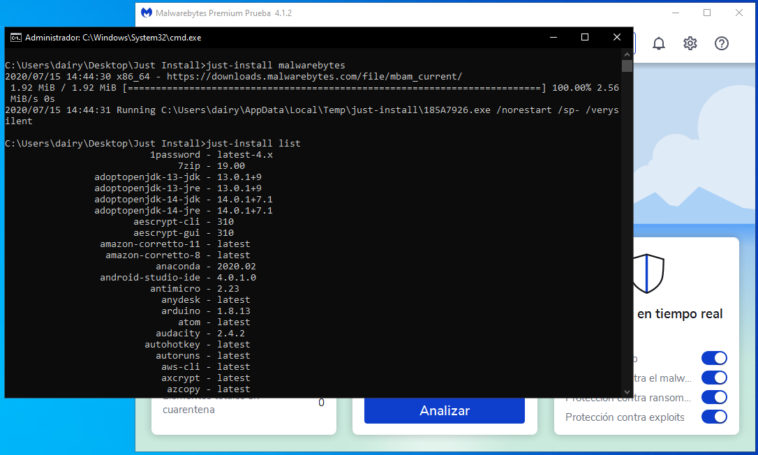Con una nueva edición de Windows 10 circulando a medias, muchos usuarios prefieren cortar por lo sano, aplicar la diplomacia de la teniente Ripley y comenzar con un entorno limpio, pero eso requiere instalar todo el software… otra vez. Entonces, ¿seguimos la ruta clásica y descargamos los instaladores uno por uno, o buscamos la ayuda de alguna aplicación? En caso de que decidas adoptar la opción número dos, el proyecto open source Just Install sale al rescate.
Un par de meses atrás exploramos las virtudes de Chocolatey como instalador de software, sin embargo, a juzgar por la respuesta general es evidente que los usuarios sienten muy incómoda a esa plataforma, especialmente por los ajustes previos requeridos en PowerShell. Algunas de las alternativas con interfaz son Silent Install Helper y RuckZuck, pero si trabajar desde la consola no te molesta, creo que hoy tenemos algo mejor entre manos. Se trata de Just Install, una aplicación de la que hablamos por primera vez en 2017, pero que ha seguido recibiendo updates, y funciona de maravillas en las versiones más recientes de Windows.
Cómo instalar programas con Just Install
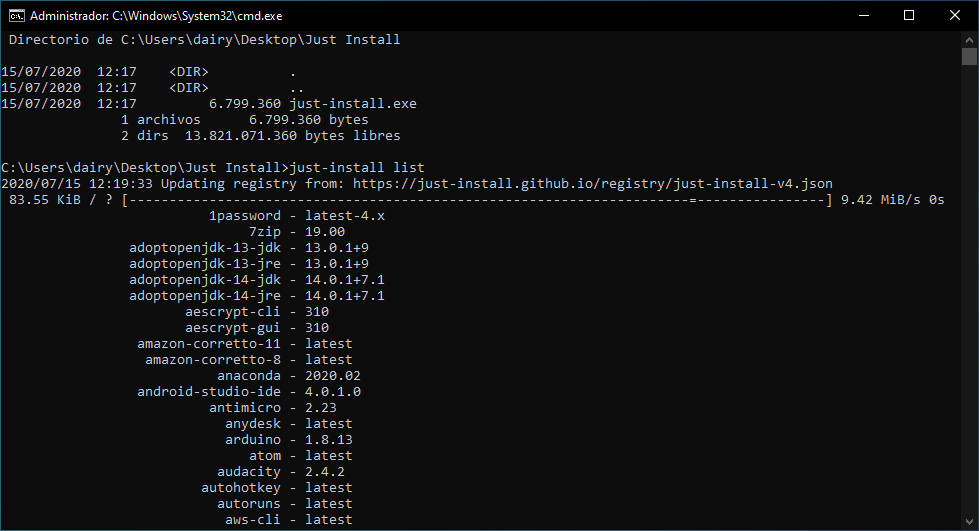
La página oficial ofrece un comando de instalación con MSIExec, pero en realidad eso no es necesario: Abajo hay un acceso directo al ejecutable de Just Install, que guardamos en una carpeta temporal. El resto es cuestión de abrir una consola de sistema con privilegios elevados, y escribir «just-install» junto al nombre del programa que deseamos instalar.
La lista completa aparece con el comando «just-install list», o en el portal. Al momento de escribir estas líneas, Just Install es compatible con 276 programas. Algunos no recibieron todas sus actualizaciones (por ejemplo, Classic Shell debe ser reemplazado con Open Shell), pero sabemos bien que lo último no siempre es lo mejor.
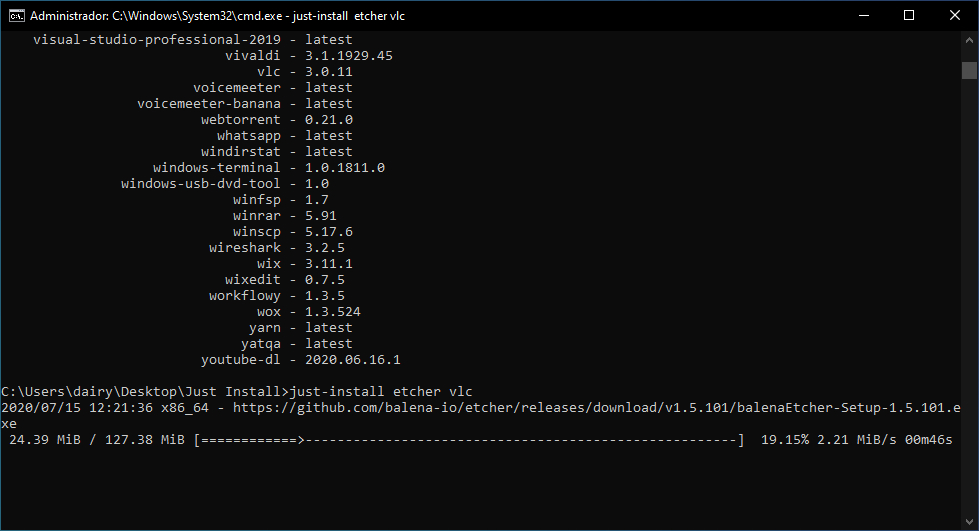
Ahora, ¿qué sucede si sólo queremos los instaladores en vez de todo el proceso automatizado? Fácil: Agrega el comando -d antes del nombre del programa. Los archivos serán guardados en la carpeta que Just Install crea en la sección de temporales del sistema operativo (normalmente C:\Usuarios\(nombredeusuario)\AppData\Local\Temp\just-install). Sus nombres están codificados, pero pueden ser reconocidos de inmediato gracias a sus iconos.
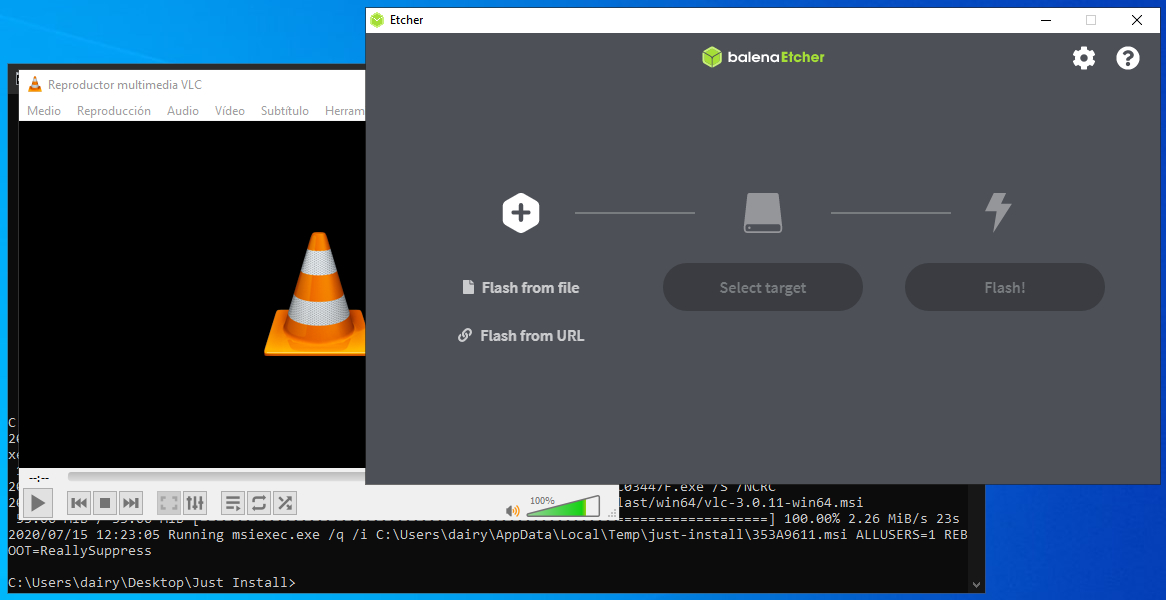
Para finalizar, Just Install permite la instalación de múltiples programas a la vez. El método manual requiere escribir los nombres de cada programa uno atrás del otro, separados por un espacio. Sin embargo, en la página oficial existe la posibilidad de personalizar la instalación. Usa la lista para escoger el software, y al hacer clic en el botón Download recibirás un .exe listo para encargarse del trabajo pesado.
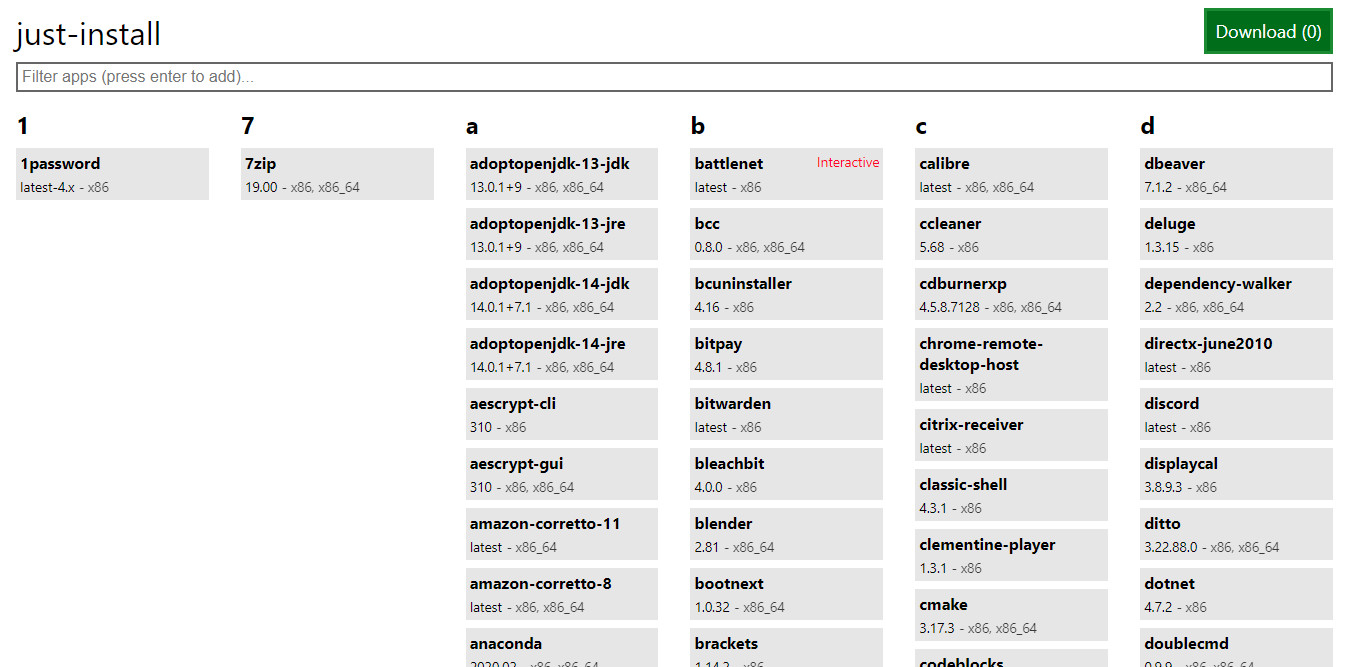
Just Install es gratuito, open source, portátil, y debo reconocerlo, más fácil de desplegar que Chocolatey. Si debes configurar múltiples instalaciones de Windows con frecuencia, tal vez esto te ayude a ganar mucho tiempo.
(N. del R.: VirusTotal reporta dos falsos positivos, pero no hemos notado nada extraño durante nuestra evaluación)
Sitio oficial y descarga: Haz clic aquí